Cómo aprovechar al máximo Cortana en Windows 10
Cortana es una de las características nuevas más interesantes de Windows 10. Probablemente ya estés familiarizado con asistentes personales como Google Now y Apple Siri. En el sistema Win 10, puedes tener tu propio asistente personal, que te ayudará a encontrar cosas en tu PC, administrar tu calendario, rastrear paquetes, buscar archivos, chatear contigo y contar chistes.
Esta guía le mostrará los conceptos básicos del uso de Cortana. Le permitirá dominar el funcionamiento básico de Cortana y hacer que le resulte útil.
- Parte 1: Activa 'Hola, Cortana' y úsalo
- Parte 2: Ocultar el icono de Cortana de la barra de tareas
Cómo habilitar 'Hola, Cortana' y usarlo en Windows 10
Hay un interruptor que deberás habilitar antes de poder llamar la atención de Cortana. Sigue estos pasos a continuación para habilitar el uso de manos libres para decir "Hola Cortana" y no necesitarás hacer clic en el ícono del micrófono.
Paso 1: haz clic en el cuadro de búsqueda, luego haz clic en el icono Cuaderno en el lado izquierdo de la ventana.
Paso 2: A continuación, haz clic en el ícono Configuración ubicado en el lado izquierdo de la ventana.
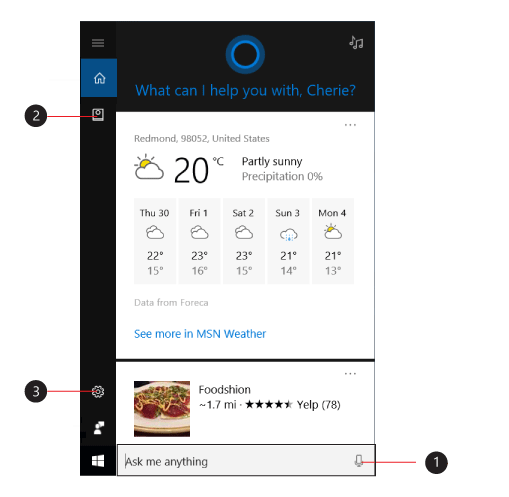
Nota: Si haces clic en el icono Configuración antes de seleccionar, el Notebook abrirá la configuración del sistema, no la sección de configuración de Cortana.
Paso 3: Allí encontrarás un interruptor para habilitar Hola Cortana. Haz clic en él para deslizarlo a la posición Activado.
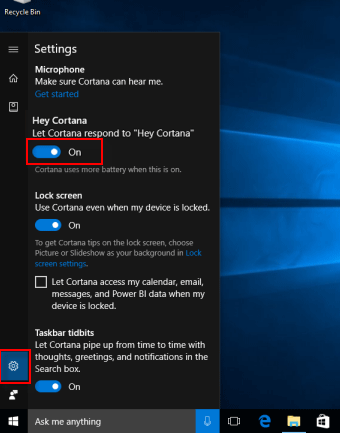
La próxima vez que digas "Hola Cortana" en tu micrófono, puedes seguir con un comando como "¿Cómo está el clima?" "Cuéntame un chiste" y obtén algunos resultados.
Aquí hay un par de cosas que puedes pedir cuando dices "Hola Cortana":
- Envía tus recordatorios según la hora, los lugares o las personas.
- Seguimiento de paquetes, equipos, intereses y vuelos.
- Enviar correos electrónicos y mensajes de texto.
- Administra tu calendario y mantenlo actualizado.
- Crear y administrar listas.
- Encuentra datos, archivos, lugares e información.
- Abre cualquier aplicación en tu sistema.
Cómo configurar recordatorios de horas, lugares y personas
¿Quieres configurar tus propios recordatorios? Cortana puede recordarte que hagas cosas según el tiempo, los lugares o incluso las personas.
Paso 1: toca o haz clic en el campo "Pregúntame cualquier cosa".
Paso 2: Luego escribe o di: "Recuérdame felicitar a Molly la próxima vez que llame".
Paso 3: haz clic en Recordar una vez que estés satisfecho con los términos que has establecido. ¡No lo olvidarás esta vez!
El recordatorio aparecerá cuando recibas una llamada de Tanya.
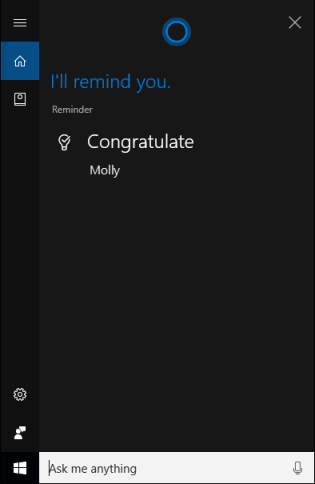
Cómo enviar un correo electrónico con Cortana
Puedes decirle a Cortana que te recuerde algo la próxima vez que hables con ciertas personas en tu libreta de contactos. Aparece una alerta cuando envía o abre un correo electrónico de esa persona.
Paso 1: haz clic en el cuadro Preguntarme cualquier cosa y escribe o di Quiero enviar un correo electrónico a [nombre de la persona] seguido del cuerpo del mensaje.
Paso 2: Selecciona el contacto al que deseas enviar el correo electrónico. Cortana te avisará si hay más de un contacto que coincide con el nombre que pronunciaste o escribiste.
Paso 3: haz clic en Enviar cuando esté listo.
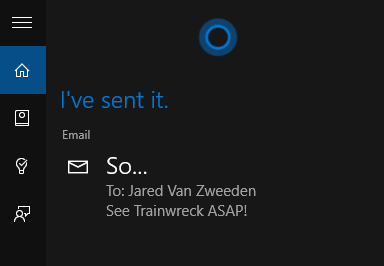
Cómo buscar archivos con Cortana.
Paso 1: Escriba su solicitud de búsqueda en el Cuadro de búsqueda de Cortana, pidiéndole que le muestre un tipo específico de archivo y nombre el día o la ventana de hora en que lo usó.
Paso 2: selecciona la opción Muéstrame... que tiene "Buscar fotos" o "Buscar documentos" debajo. Ahí está el archivo que estabas usando y también aparece el directorio en el que se puede encontrar.
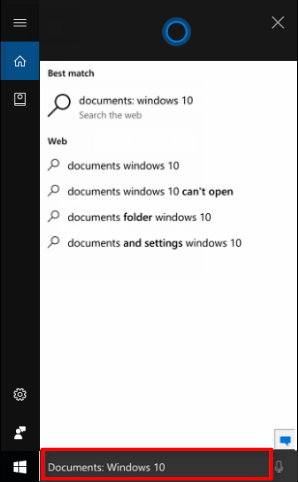
Cómo ocultar Cortana Icono o cuadro de búsqueda de la barra de tareas
Si deshabilitaste Cortana, solo tendrás disponible un ícono de Búsqueda en lugar del ícono de Cortana.
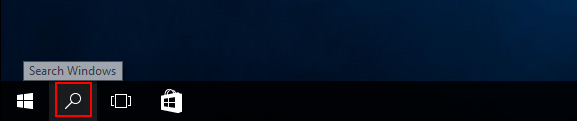
Forma 1: ocultar el cuadro de búsqueda o el icono de Cortana en la barra de tareas en el menú contextual de la barra de tareas.
Para hacer: haz clic derecho en la barra de tareas, selecciona Cortana y haz clic en Oculto para verificarlo.
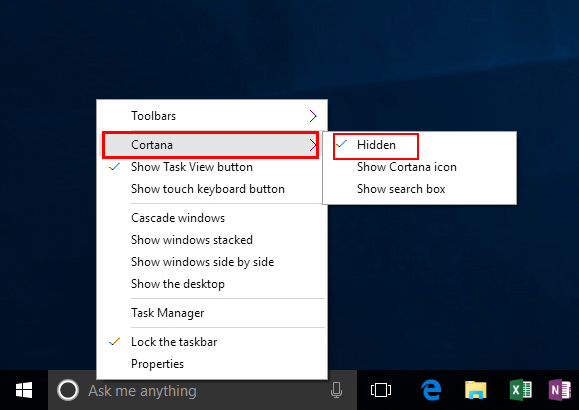
Forma 2: ocultar el cuadro de búsqueda o el icono de Cortana en la barra de tareas del Editor del Registro.
Paso 1: Abre el Editor del Registro.
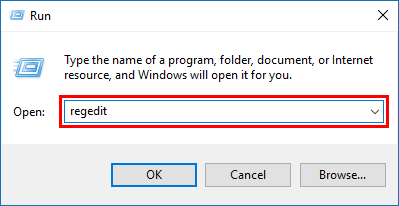
Paso 2: Navega a Computadora\HKEY_CURRENT_USER\SOFTWARE\Microsoft\Windows\CurrentVersion\Search.
Paso 3: En el panel del lado derecho, puede ver un valor REG_DWORD llamado Modo de barra de tareas del cuadro de búsqueda. Haga doble clic en Cuadro de búsqueda Modo de barra de tareas y cambie los datos del valor como 0 para ocultar el icono de Cortana.
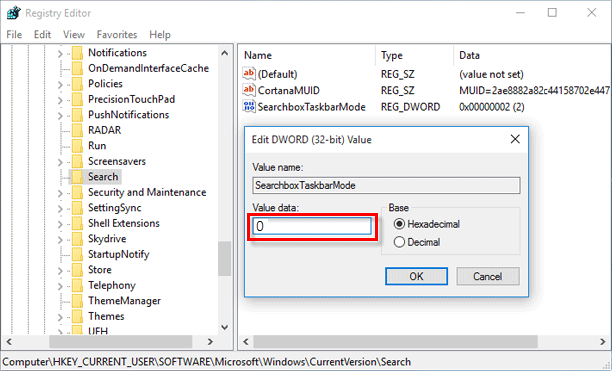
Para obtener más información, consulte: Cómo mostrar/ocultar el cuadro o icono de búsqueda en la barra de tareas de Windows 10.
-
 ¿Cómo eliminar las copias de seguridad de la máquina de tiempo? ¿Cómo borrar y comenzar de nuevo?Time Machine: el mejor amigo de su Mac y cómo administrar sus copias de seguridad Time Machine, la solución de copia de seguridad incorporada de Ap...Tutoriales de software Publicado el 2025-03-25
¿Cómo eliminar las copias de seguridad de la máquina de tiempo? ¿Cómo borrar y comenzar de nuevo?Time Machine: el mejor amigo de su Mac y cómo administrar sus copias de seguridad Time Machine, la solución de copia de seguridad incorporada de Ap...Tutoriales de software Publicado el 2025-03-25 -
 Cómo evitar que la gente robe su Wi-FiProteger su red Wi-Fi es crucial para su seguridad y privacidad en línea. El acceso no autorizado puede exponer su historial de navegación y archivo...Tutoriales de software Publicado el 2025-03-25
Cómo evitar que la gente robe su Wi-FiProteger su red Wi-Fi es crucial para su seguridad y privacidad en línea. El acceso no autorizado puede exponer su historial de navegación y archivo...Tutoriales de software Publicado el 2025-03-25 -
 'Encuentra mi dispositivo' para Android ahora te permite rastrear a las personasLa aplicación Android Find My Device se ha actualizado con una interfaz nueva y fácil de usar. Ahora con pestañas separadas de "dispositivos&quo...Tutoriales de software Publicado el 2025-03-25
'Encuentra mi dispositivo' para Android ahora te permite rastrear a las personasLa aplicación Android Find My Device se ha actualizado con una interfaz nueva y fácil de usar. Ahora con pestañas separadas de "dispositivos&quo...Tutoriales de software Publicado el 2025-03-25 -
 Moneda versus formato de número de contabilidad en Excel: ¿Cuál es la diferencia?Explicación detallada de la moneda de Excel y el formato de número de contabilidad: ¿Cuándo usar cuál? Este artículo profundizará en los matices de...Tutoriales de software Publicado el 2025-03-25
Moneda versus formato de número de contabilidad en Excel: ¿Cuál es la diferencia?Explicación detallada de la moneda de Excel y el formato de número de contabilidad: ¿Cuándo usar cuál? Este artículo profundizará en los matices de...Tutoriales de software Publicado el 2025-03-25 -
 4 consejos para escuchar más podcasts, más rápido¡El gran volumen de podcasts disponibles hoy es abrumador! Desde la ciencia hasta el verdadero crimen, hay un podcast para cada interés. Pero est...Tutoriales de software Publicado el 2025-03-25
4 consejos para escuchar más podcasts, más rápido¡El gran volumen de podcasts disponibles hoy es abrumador! Desde la ciencia hasta el verdadero crimen, hay un podcast para cada interés. Pero est...Tutoriales de software Publicado el 2025-03-25 -
 Me encantaría un teléfono con lentes de cámara ajustables: ¿por qué no ha sucedido?Tan buenas como se han convertido las cámaras telefónicas, podrían proporcionar tomas mucho mejores mediante el uso de lentes desmontables, al igual ...Tutoriales de software Publicado el 2025-03-25
Me encantaría un teléfono con lentes de cámara ajustables: ¿por qué no ha sucedido?Tan buenas como se han convertido las cámaras telefónicas, podrían proporcionar tomas mucho mejores mediante el uso de lentes desmontables, al igual ...Tutoriales de software Publicado el 2025-03-25 -
 Cómo transmitir los juegos de tu PC a todas tus pantallasMás allá de la música y las películas, la transmisión de juegos está ganando popularidad rápidamente. Esto no se trata solo de juegos basados e...Tutoriales de software Publicado el 2025-03-24
Cómo transmitir los juegos de tu PC a todas tus pantallasMás allá de la música y las películas, la transmisión de juegos está ganando popularidad rápidamente. Esto no se trata solo de juegos basados e...Tutoriales de software Publicado el 2025-03-24 -
 Cómo reiniciar una PC remota en modo seguro con redesLea nuestra página de divulgación para averiguar cómo puede ayudar a MSpoweruser a mantener al equipo editorial leer más ...Tutoriales de software Publicado el 2025-03-24
Cómo reiniciar una PC remota en modo seguro con redesLea nuestra página de divulgación para averiguar cómo puede ayudar a MSpoweruser a mantener al equipo editorial leer más ...Tutoriales de software Publicado el 2025-03-24 -
 Samsung Galaxy S25+ vs. Galaxy S24+: ¿Vale la pena la actualización?Samsung Galaxy S25 vs. S24: ¿Vale la pena la actualización? El Samsung Galaxy S25 cuenta con un procesador más potente y un software de cámara mejo...Tutoriales de software Publicado el 2025-03-24
Samsung Galaxy S25+ vs. Galaxy S24+: ¿Vale la pena la actualización?Samsung Galaxy S25 vs. S24: ¿Vale la pena la actualización? El Samsung Galaxy S25 cuenta con un procesador más potente y un software de cámara mejo...Tutoriales de software Publicado el 2025-03-24 -
 ¿Qué es Apple CarPlay, y es mejor que solo usar un teléfono en su automóvil?Apple CarPlay:驾车更安全、更便捷的iPhone体验 Apple CarPlay 为您提供了一种比在车内使用手机更安全的方式,让您轻松访问应用程序和Siri功能。虽然无线CarPlay更加方便,无需连接手机,但有线CarPlay更为常见且运行良好。您可以通过更改壁纸、添加、删除和重新排列...Tutoriales de software Publicado el 2025-03-24
¿Qué es Apple CarPlay, y es mejor que solo usar un teléfono en su automóvil?Apple CarPlay:驾车更安全、更便捷的iPhone体验 Apple CarPlay 为您提供了一种比在车内使用手机更安全的方式,让您轻松访问应用程序和Siri功能。虽然无线CarPlay更加方便,无需连接手机,但有线CarPlay更为常见且运行良好。您可以通过更改壁纸、添加、删除和重新排列...Tutoriales de software Publicado el 2025-03-24 -
 Las mejores ofertas tecnológicas: Pixel 9 Pro XL, Samsung Portable SSD, Video Toilmell y másLas ofertas tecnológicas de esta semana son demasiado buenas para perderse, ya sea que esté buscando gangas del día de los presidentes o una sorpresa...Tutoriales de software Publicado el 2025-03-23
Las mejores ofertas tecnológicas: Pixel 9 Pro XL, Samsung Portable SSD, Video Toilmell y másLas ofertas tecnológicas de esta semana son demasiado buenas para perderse, ya sea que esté buscando gangas del día de los presidentes o una sorpresa...Tutoriales de software Publicado el 2025-03-23 -
 Android 16 finalmente podría traer orden al caos de notificaciónAndroid 16 puede iniciar la función "Notificación agrupada" para resolver el problema de la sobrecarga de notificaciones. Ante el crecient...Tutoriales de software Publicado el 2025-03-23
Android 16 finalmente podría traer orden al caos de notificaciónAndroid 16 puede iniciar la función "Notificación agrupada" para resolver el problema de la sobrecarga de notificaciones. Ante el crecient...Tutoriales de software Publicado el 2025-03-23 -
 5 formas de traer sus fotos digitales al mundo real将珍藏的数码照片带入现实生活,让回忆更加生动!本文介绍五种方法,让您不再让照片沉睡在电子设备中,而是以更持久、更令人愉悦的方式展示它们。 本文已更新,最初发表于2018年3月1日 手机拍照如此便捷,照片却常常被遗忘?别让照片蒙尘!以下五种方法,让您轻松将心爱的照片变为可触可感的现实存在。 使用专业照...Tutoriales de software Publicado el 2025-03-23
5 formas de traer sus fotos digitales al mundo real将珍藏的数码照片带入现实生活,让回忆更加生动!本文介绍五种方法,让您不再让照片沉睡在电子设备中,而是以更持久、更令人愉悦的方式展示它们。 本文已更新,最初发表于2018年3月1日 手机拍照如此便捷,照片却常常被遗忘?别让照片蒙尘!以下五种方法,让您轻松将心爱的照片变为可触可感的现实存在。 使用专业照...Tutoriales de software Publicado el 2025-03-23 -
 ¿Por qué el mousepad de mi computadora portátil no funciona correctamente cuando está conectado al cargador?razones el mousepad de su computadora portátil no funciona cuando se conecta en Antes de comenzar a solucionar este problema, examinemos algunas ra...Tutoriales de software Publicado el 2025-03-23
¿Por qué el mousepad de mi computadora portátil no funciona correctamente cuando está conectado al cargador?razones el mousepad de su computadora portátil no funciona cuando se conecta en Antes de comenzar a solucionar este problema, examinemos algunas ra...Tutoriales de software Publicado el 2025-03-23 -
 Los 5 principales métodos efectivos para el error de cliente antidisturbios no se encuentranImagínese Cuando quieres descansar jugando un juego, tu disturbio no funciona y te muestra un mensaje de error no encontrado. ¡Qué deprimente sería e...Tutoriales de software Publicado el 2025-03-23
Los 5 principales métodos efectivos para el error de cliente antidisturbios no se encuentranImagínese Cuando quieres descansar jugando un juego, tu disturbio no funciona y te muestra un mensaje de error no encontrado. ¡Qué deprimente sería e...Tutoriales de software Publicado el 2025-03-23
Estudiar chino
- 1 ¿Cómo se dice "caminar" en chino? 走路 pronunciación china, 走路 aprendizaje chino
- 2 ¿Cómo se dice "tomar un avión" en chino? 坐飞机 pronunciación china, 坐飞机 aprendizaje chino
- 3 ¿Cómo se dice "tomar un tren" en chino? 坐火车 pronunciación china, 坐火车 aprendizaje chino
- 4 ¿Cómo se dice "tomar un autobús" en chino? 坐车 pronunciación china, 坐车 aprendizaje chino
- 5 ¿Cómo se dice conducir en chino? 开车 pronunciación china, 开车 aprendizaje chino
- 6 ¿Cómo se dice nadar en chino? 游泳 pronunciación china, 游泳 aprendizaje chino
- 7 ¿Cómo se dice andar en bicicleta en chino? 骑自行车 pronunciación china, 骑自行车 aprendizaje chino
- 8 ¿Cómo se dice hola en chino? 你好Pronunciación china, 你好Aprendizaje chino
- 9 ¿Cómo se dice gracias en chino? 谢谢Pronunciación china, 谢谢Aprendizaje chino
- 10 How to say goodbye in Chinese? 再见Chinese pronunciation, 再见Chinese learning

























